国内レンタル携帯・スマホ(WiFi・SIM)ならGoodモバイル!
レンタル携帯のGoodモバイル東京渋谷
0120-905-621
営業時間10:00~19:00(定休日なし)
大阪北浜
0120-905-992
営業時間10:00~19:00(定休日なし)
国内レンタル携帯・スマホ(WiFi・SIM)ならGoodモバイル!
レンタル携帯のGoodモバイル東京渋谷
0120-905-621
営業時間10:00~19:00(定休日なし)
大阪北浜
0120-905-992
営業時間10:00~19:00(定休日なし)
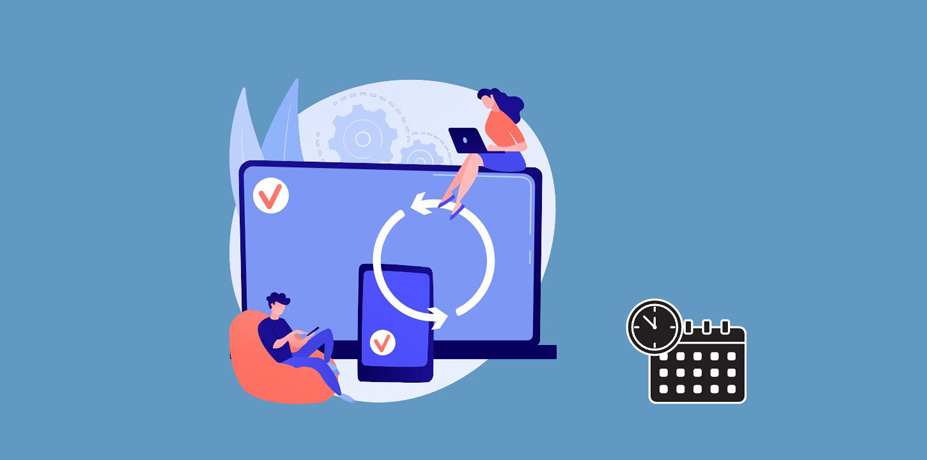
こんにちは、レンタル携帯のGoodモバイルです!
3回にわたって当コラムでご紹介してきた「カレンダー」アプリですが、
・色々使っても結局基本のiCloudカレンダーに戻ってくる気がする
・仕事でもGoogleカレンダーを使っているので、他のものは使わないかも…
という方もたくさんいらっしゃいますよね!
実際に、筆者も色々使って結局iCloudカレンダーに戻ってきた身です。
また、仕事ではGoogleカレンダーを活用中…ということで今回は、iPhone+Googleカレンダーユーザにぜひ伝えたい
【iPhoneカレンダーの活用方法】について最後にご紹介したいと思います。
まず、おそらくあまり知られていないと思うのですが…
iPhoneとGoogleカレンダーは、なんと、同期できます!
プライベートの予定はiPhoneからiCloudカレンダーにササっと入力し、仕事の予定はPCブラウザやiPadからGoogleカレンダ―を利用して管理している場合、双方のスケジュール管理がしっかりしていないとうっかりダブルブッキングしてしまう恐れがありますよね…。
iCloudカレンダーとGoogleカレンダーが同期されていればその心配はありません!
【iPhoneから同期する方法】
設定→カレンダー→アカウントの順にタップ。
「アカウントを追加」→Googleを選択→ダイアログボックスは「続ける」をタップ
Googleカレンダーを利用しているアカウントのログイン情報を入力します。
カレンダーがONになっていることを確認し、保存。
以上で、GoogleのカレンダーがiCloudカレンダーに同期されました!
iCloudカレンダーを見てみると、Googleの予定が追加されていると思います。
色を変えておけば見間違えないし、予定の調整にも役立って便利です。
また、前回までご紹介してきた【家族のスケジュールを共有する】という点でも、この「同期できる」という特徴が非常に役に立ちます。
たとえばご家族間でiPhoneユーザとAndroidユーザが混在している場合…
Googleファミリーカレンダーを作成してiCloudカレンダーと同期させれば、管理するアプリは1つでスッキリ完結するという仕組みです^^
カテゴリー一覧